Edge浏览器允许指定网站对自己进行跟踪的设置方法
1、首选我们打开Edge浏览器,在浏览器右上方可以看到一个由三个点组成的“设置及其它”图标,使用鼠标点击该图标。

2、点击之后会在下方弹出Edge浏览器的菜单窗口,在窗口中找到并点击“设置”这一项。

3、这时会打开Edge浏览器的设置页面中,在页面左侧的导航菜单中点击切换到“隐私搜索和服务”设置页面中。
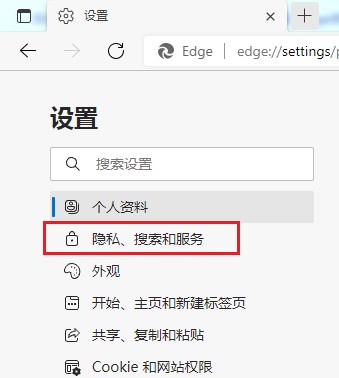
4、在页面中找到“例外”这一栏点击打开它。
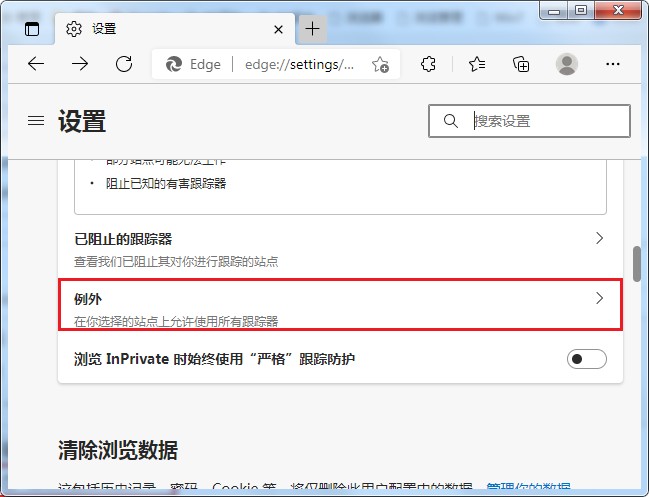
5、进入例外页面后,点击“添加站点”按钮,然后在弹出的窗口中按照指定的格式输入网站的网址并点击“添加”按钮就可以了。
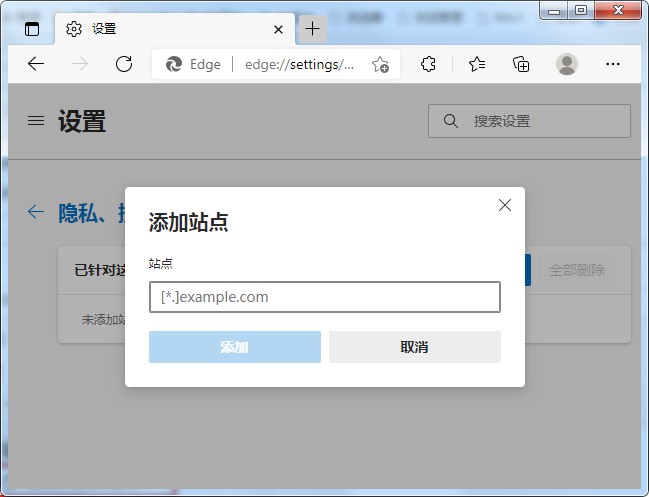
以上就是Edge浏览器允许指定网站对自己进行跟踪的设置方法,大家按照上面的方法来进行设置后,就可以允许指定网站对自己进行跟踪了。